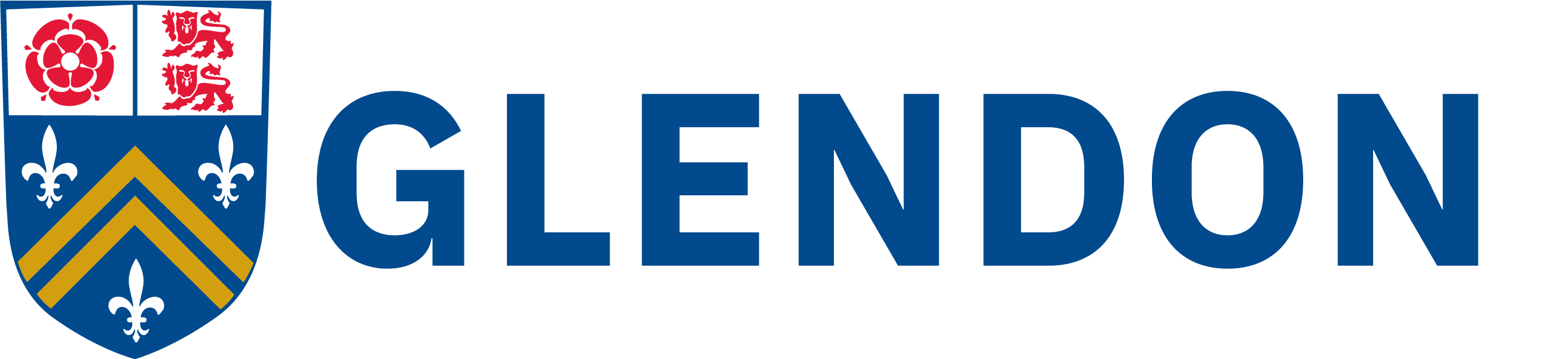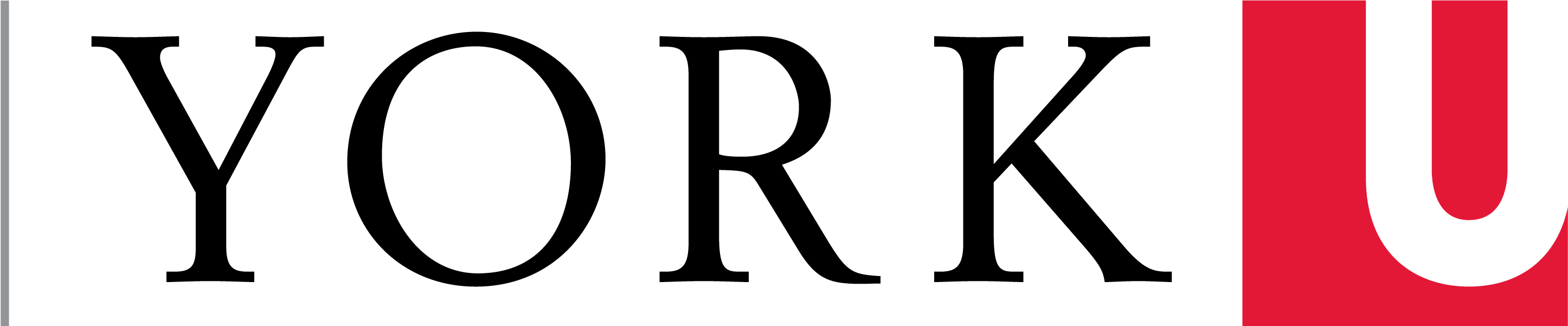Vous pouvez facilement ajouter différents types de contenu à une page, comme du texte, des liens, des médias intégrés tels que des vidéos YouTube et des images. Ce format est idéal pour créer votre contenu avec une grande variété de types de supports en vous permettant de les afficher dans Moodle/eClass plutôt que de les inclure dans un document séparé.
L’un des avantages de l’utilisation de Moodle/eClass, c’est qu’il ne nécessite aucune connaissance en HTML ou en programmation. Le processus de création d’une page est très similaire à la création d’un document à l’aide d’un logiciel de traitement de texte. Plusieurs options d’édition et de formatage courantes sont disponibles.
Comment ajouter une page
- Activez l’édition à l’aide du menu déroulant en haut à droite de la page d’accueil du cours.
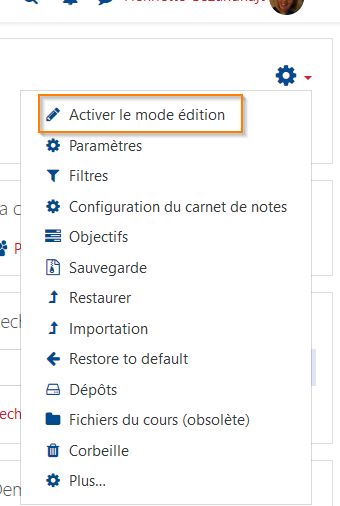
- Cliquez sur le lien Ajouter une activité ou une ressource dans la section du cours où vous souhaitez que la page Web soit répertoriée.
- Sélectionnez Page dans la fenêtre contextuelle de la section Ressources.
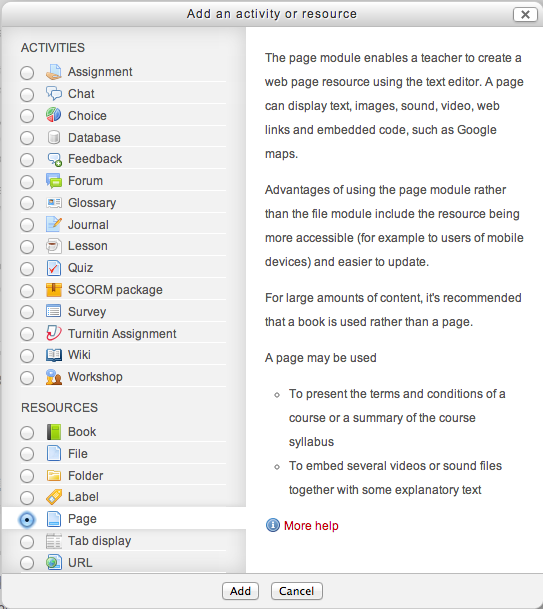
- Ajouter une activité ou une ressource
- Cliquez sur Ajouter. La page Ajouter une nouvelle page apparaît.
- Cliquez sur Tout déplier pour développer chacune des sections et révéler les options.
- Saisissez le titre de la page dans le champ Nom, qui apparaîtra sous forme de lien sur la page principale du cours. Les étudiants peuvent accéder à la page à partir de ce lien.
- Saisissez le contenu de la page Web dans l’éditeur de texte de contenu de page.
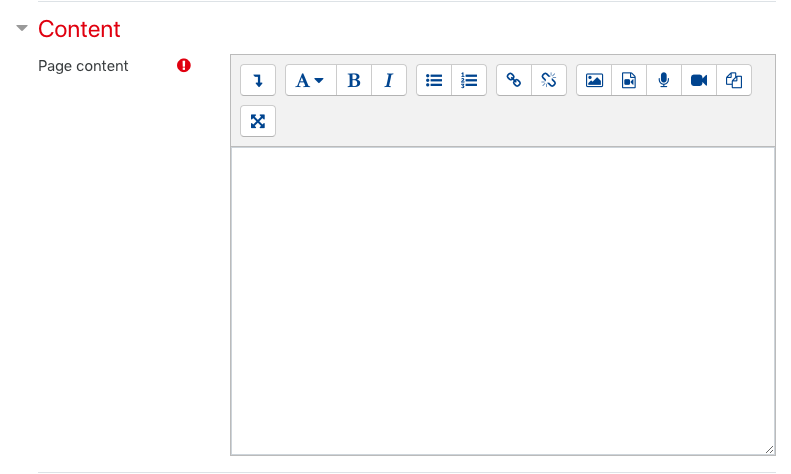
Paramètres de module courants
Sélectionnez Cacher dans le menu déroulant Visible si vous souhaitez masquer cette activité aux élèves. Cette option permet aux instructeurs de contrôler à quel moment une ressource est disponible pour les étudiants.
Restriction d’accès
Les options de restriction d’accès vous permettent de définir des restrictions sur une activité ou une ressource par date et heure, ou par conditions liées aux activités précédentes. Se référer à la restriction d’accès
Achèvement de l’activité
Lorsqu’il est activé, le suivi de l’achèvement permet de marquer les ressources et les activités comme « terminées » manuellement ou lorsque certaines conditions sont remplies pour aider les étudiants à gérer leurs charges de travail. Reportez-vous à la section Utilisation du suivi de l’achèvement des activités
N’oubliez pas de cliquer sur Enregistrer et afficher pour afficher la page.
[notification type=”alert-info” close=”false” ]Version anglaise: https://lthelp.yorku.ca/adding-content/adding-course-pages[/notification]
.